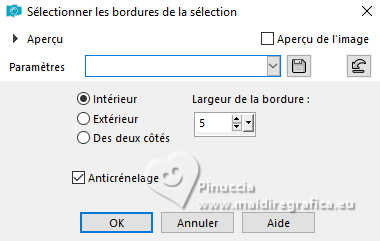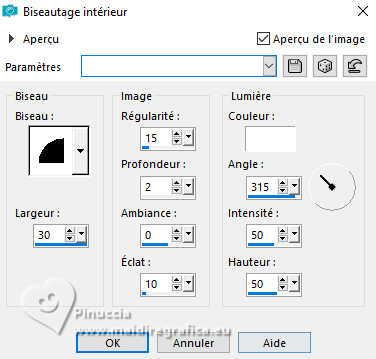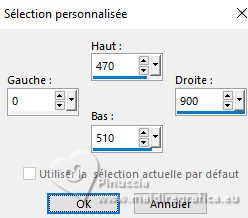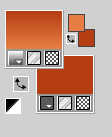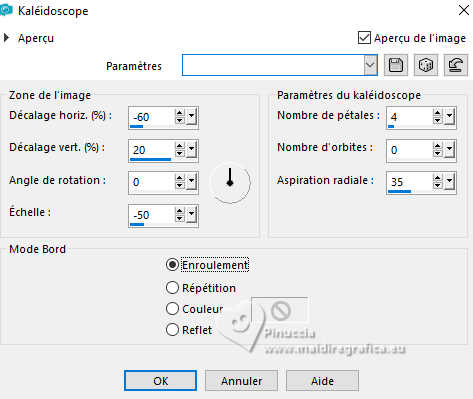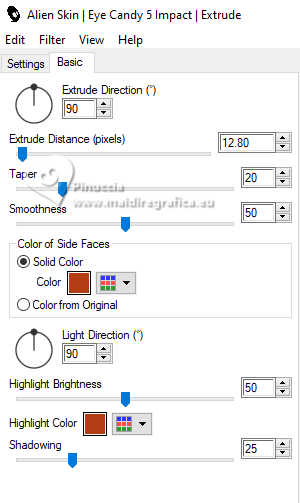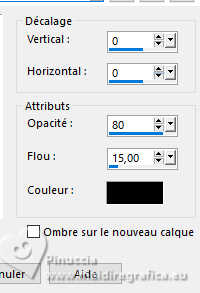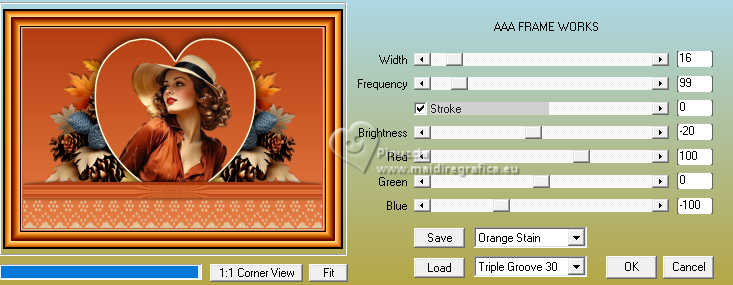|
TAG MARIA ELENA


Merci beaucoup Nines de m'avoir invité à traduire tes tutoriels en français et en anglais.

Le tutoriel a été traduit avec Corel12 et CorelX17 mais il peut également être exécuté avec les autres versions.
Suivant la version utilisée, vous pouvez obtenir des résultats différents.
Depuis la version X4, la fonction Image>Miroir a été remplacée par Image>Renverser horizontalement,
et Image>Renverser avec Image>Renverser verticalement.
Dans les versions X5 et X6, les fonctions ont été améliorées par la mise à disposition du menu Objets.
Avec la nouvelle version X7, nous avons à nouveau Miroir/Retourner, mais avec nouvelles différences.
Consulter, si vouz voulez, mes notes ici
Certaines dénominations ont changées entre les versions de PSP.
Les plus frequentes dénominations utilisées:

 traduction anglaise ici traduction anglaise ici
 Vos versions ici Vos versions ici
Nécessaire pour réaliser ce tutoriel:

Merci pour le tube Luz Cristina.
Le reste du matériel est de Nines.
(ici les liens vers les sites des créateurs du matériel)

consulter, si nécessaire, ma section de filtre ici
AAA Frames - Frame Works ici
Alien Skin Eye Candy 5 Impact - Extrude ici

N'hésitez pas à changer le mode mélange des calques et leur opacité selon les couleurs utilisées.
Dans les plus récentes versions de PSP, vous ne trouvez pas le dégradé d'avant plan/arriére plan ou Corel_06_029.
Vous pouvez utiliser le dégradé des versions antérieures.
Ici le dossier Dégradés de CorelX.

Placer la sélection dans le dossier Sélections.
Ouvrir le masque dans PSP et le minimiser avec le reste du matériel.
1. Ouvrir une nouvelle image transparente 900 x 600 pixels.
2. Placer en avant plan la couleur #e77d44,
et en arrière plan la couleur #b43e13.

Préparer en avant plan un dégradé de premier plan/arrière plan, style Linéaire.
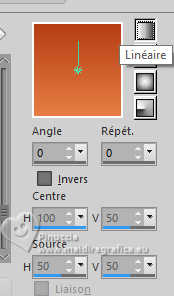
Remplir  l'image transparente du dégradé. l'image transparente du dégradé.
3. Sélections>Charger/Enregistrer une sélection>Charger à partir du disque.
Chercher et charger la sélection sel.431.nines
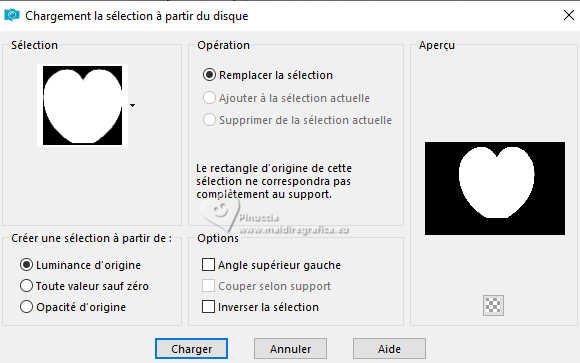
Selections>Transformer la sélection en calque.
4. Effets>Effets 3D>Ombre portée, couleur #000000.

5. Ouvrir le tube 8248-Luz Cristina 
Édition>Copier.
Revenir sur votre travail et Édition>Coller comme nouveau calque.
Image>Redimensionner, 2 fois à 80%, redimensionner tous les calques décoché.
6. Déplacer  le tube au centre du coeur le tube au centre du coeur

7. Sélections>Inverser.
Presser CANC sur le clavier 
8. Sélections>Inverser.
Sélections>Modifier>Sélectionner les bordures de la sélection.
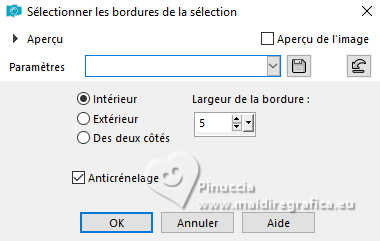
9. Calques>Nouveau calque raster.
Placer en avant plan la couleur #d4b890.

Remplir  la sélection avec la couleur d'avant plan #d4b890. la sélection avec la couleur d'avant plan #d4b890.
10. Effets>Effets 3D>Biseautage intérieur.
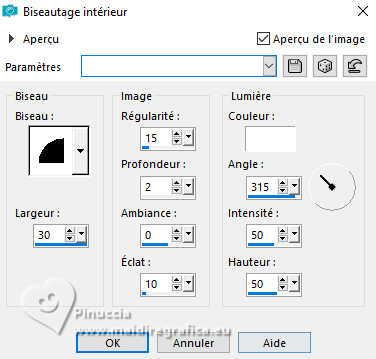
Sélections>Désélectionner tout.
11. Fermer le calque d'arrière plan, Raster 1.
Calques>Fusionner>Calques visibles.
Re-ouvrir e vous positionner sur le calque d'arrière plan.
12. Ouvrir Falling Slowly Element (63) 
Édition>Copier.
Revenir sur votre travail et Édition>Coller comme nouveau calque.
Image>Redimensionner, à 80%, redimensionner tous les calques décoché.
Déplacer  le tube au dessous du coeur le tube au dessous du coeur

13. Effets>Effets 3D>Ombre portée, couleur #000000.

14. Calques>Dupliquer.
Image>Miroir.
15. Vous positionner sur le calque du haut de la pile.
Activer l'outil Sélection 
(peu importe le type de sélection, parce que avec la sélection personnalisée vous obtenez toujours un rectangle),
cliquer sur Sélection personnalisée 
et setter ces paramétres.
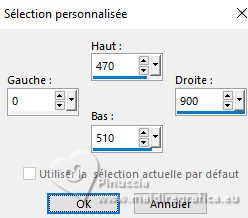
16. Calques>Nouveau calque raster.
Placer à nouveau en avant plan la Couleur (#e77d44) et le dégradé du début
 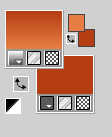
Remplir  la sélection du dégradé. la sélection du dégradé.
17. Effets>Effets de réflexion>Kaléïdoscope.
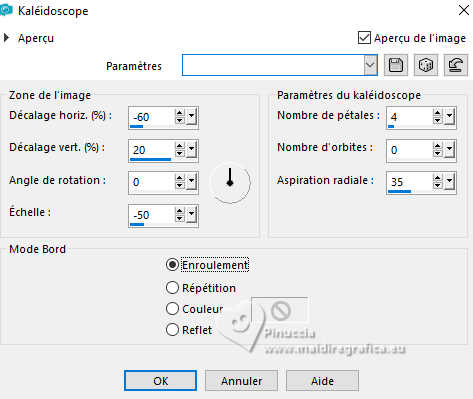
Sélections>Désélectionner tout.
18. Effets>Modules Externes>Alien Skin Eye Candy 5 Impact - Extrude
Solid color et Highlight color: couleur d'arrière plan #b43e13.
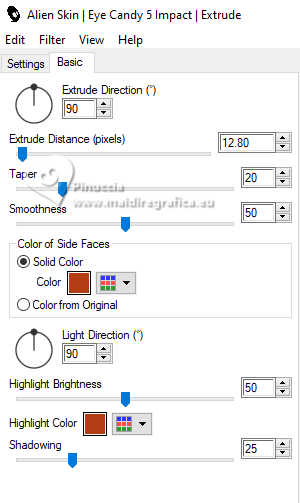
19. Effets>Effets 3D>Ombre portée, couleur #000000.
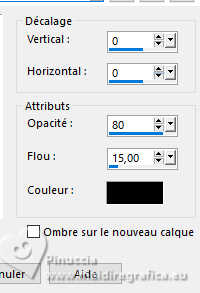
20. Vous positionner sur le calque d'arrière plan, Raster 1.
Calques>Nouveau calque de masque>A partir d'une image.
Ouvrir le menu deroulant sous la fenêtre d'origine et vous verrez la liste des images ouvertes.
Sélectionner le masque puntilla_ac .

Calques>Fusionner>Fusionner le groupe.
21. Effets>Effetgs 3D>Ombre portée, couleur #000000.

22. Placer en avant plan la couleur #e0c198.

Calques>Nouveau calque raster.
Calques>Agencer>Placer en bas de la pile.
Remplir  le calque avec la couleur d'avant plan #e0c198. le calque avec la couleur d'avant plan #e0c198.
23. Calques>Fusionner>Tous.
24. Image>Ajouter des bordures, 2 pixels, symétrique, couleur d'arrière plan#b43e13.
Image>Ajouter des bordures, 5 pixels, symétrique, couleur d'avant plan #e0c198.
Image>Ajouter des bordures, 50 pixels, symétrique, couleur d'arrière plan #b43e13.
25. Effets>Modules Externes>AAA Frames - Frame Works.
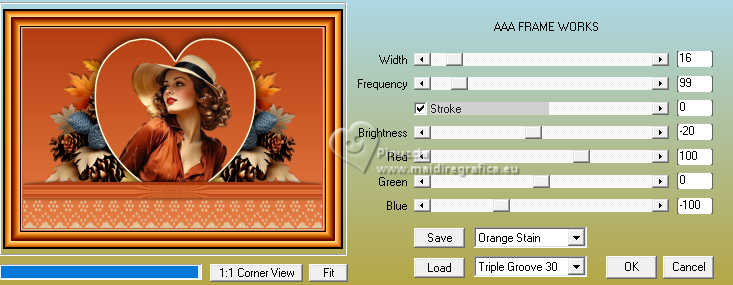
26. Sélections>Sélectionner tout.
Sélections>Modifier>Contracter - 30 pixels.
27. Effets>Effets 3D>Ombre portée, couleur #000000.

Sélections>Désélectionner tout.
28. Signer votre travail sur un nouveau calque.
Ajouter les watermark de l'auteur et du traducteur.
29. Calques>Fusionner>Tous et enregistrer en jpg.
Pour le tube de cette version merci Beatriz


Si vous avez des problèmes, ou des doutes, ou vous trouvez un link modifié, ou seulement pour me dire que ce tutoriel vous a plu, vous pouvez m'écrire.
27 Novembre 2023

|





 traduction anglaise
traduction anglaise  Vos versions
Vos versions 




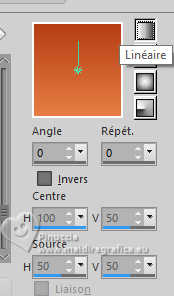
 l'image transparente du dégradé.
l'image transparente du dégradé.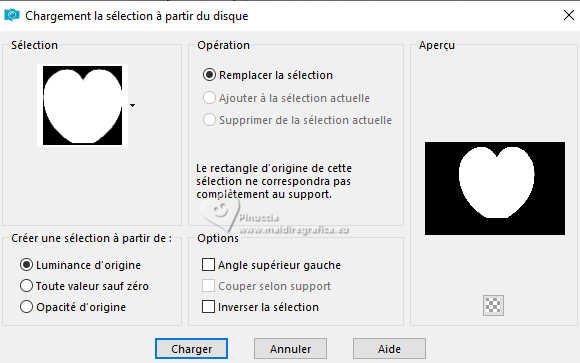


 le tube au centre du coeur
le tube au centre du coeur